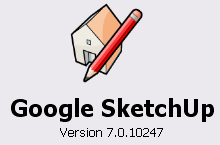
이제까지의 비디오 강좌는 밀고당기기(Push/Pull) 도구, 선택(Selection) 도구, 회전(Rotation) 도구, 사각형(Rectangle) 도구, 원호(Arc) 도구, 이동(Rotation) 도구, 선(Lines) 도구, 지우개(Eraser) 도구, 자유곡선(Freehand) 도구, 나를따르라(Follow me) 도구, 치수(Dimension) 도구, 원/폴리곤(Circle/Polygon)도구, 걷기(Walk) 도구, 오프셋(Offset) 도구, 콤포넌트(Components) 도구, 페인트통(Paint Bucket) 도구, 단면(Section) 도구, 카메라위치/둘러보기(Position Camera/ Look Around) 도구 등을 참고하시기 바랍니다.
Sketchup 7을 다운로드 받으셨다면, 먼저 "View->Tool Bars-> Large Toolset"을 선택해 두시면, 비디오에 나오는 것과 비슷한 환경이 됩니다.
먼저 비디오를 보여드리고, 중요한 부분만 따로 추려 아래에 설명을 하였으니, 이 비디오를 다른 창으로 띄워놓고 아래의 설명을 함께 보시는 것이 좋습니다.

사실 이 도구들은 설명할 것이 많지 않습니다. 대부분의 캐드(CAD) 시스템에는 공통적으로 있는 내용이기 때문입니다.

특히, 마우스 휠을 굴리면 현재 마우스 포인터가 위치하고 있는 부분이 확대/축소되므로 원하는 부분을 확대/축소할 수 있어 훨씬 좋습니다. (Zoom 도구를 사용할 때는 화면 중심을 기준으로 확데/축소 됩니다.)

아울러 휠을 굴리는 방식으로 확대 축소를 하면 먼것은 빨리 확대되고, 가까운 것은 천천히 확대/축소되므로 화면 콘트롤이 훨씬 쉽습니다.
특히, 휠버튼을 사용하여 확대/축소/Orbit을 수행하면, 다른 도구를 사용하는 중간에도 사용할 수 있어 편합니다. 즉, 예를 들어 선을 그리다가 현재 화면에서 안보이는 곳을 클릭하려면 shift+휠 드래그를 하여 화면만 이동시킬 수 있습니다.
이러한 장점이 많기 때문에 Orbit/Zoom 도구는 아예 잊어버리고, 마우스로만 콘트롤하는 것이 작업 효율성이 올라갑니다.
마지막으로... Zoom 도구가 선택한 상태에서 shift를 누르고 마우스를 위/아래로 드래그 하면 Field of View를 바꿀 수 있다는 설명이 있는데, 그다지 유용한 것 같지는 않네요.
오늘은 여기까지!!
민, 푸른하늘
2009/06/09 - 구글 스케치업 대피소 디자인 콘테스트
2009/06/11 - 구글어스 3D 모델 추가 - 우리나라도 쪼끔~~
2009/06/20 - 스케치업으로 구글어스용 3D 모델 제작방법
2009/06/21 - 구글 스케치업 사용법(초보자 2) - 평면도형 그리기
2009/06/21 - 구글 스케치업 사용법(초보자 3) - 밀고당기기(Push/Pull) 도구 사용법
2009/06/21 - 구글 스케치업 사용법(초보자 4) - 의자 만들기
2009/06/21 - 구글 스케치업 사용법(툴바 1) - 밀고당기기(Push/Pull) 도구
2009/06/21 - 구글 스케치업 사용법(툴바 2) - 선택(Selection) 도구
2009/06/22 - 구글 스케치업 사용법(툴바 3) - 회전(Rotation) 도구
2009/06/22 - 구글 스케치업 사용법(툴바 4) - 사각형(Rectangle) 도구
2009/06/22 - 구글 스케치업 사용법(툴바 5) - 원호(Arc) 도구
2009/06/27 - 구글 스케치업 사용법(툴바 6) - 이동(Move) 도구
2009/06/27 - 구글 스케치업 사용법(툴바 7) - 선(Lines) 도구
2009/06/27 - 구글 스케치업 사용법(툴바 8) - 지우개(Eraser) 도구
2009/06/28 - 구글 스케치업 사용법(툴바 9) - 자유곡선(Freehand) 도구
2009/06/28 - 구글 스케치업 사용법(툴바 10) - 나를따르라(Follow me) 도구
2009/06/28 - 구글 스케치업 사용법(툴바 11) - 치수(Dimension) 도구
2009/06/28 - 구글 스케치업 사용법(툴바 12) - 원/폴리곤(Circle/Polygon) 도구
2009/06/28 - 구글 스케치업 사용법(툴바 13) - 걷기(Walk) 도구
2009/06/28 - 구글 스케치업 사용법(툴바 14) - 오프셋(Offset) 도구
2009/06/29 - 구글 스케치업 사용법(툴바 15) - 컴포넌트(Components) 도구
2009/06/29 - 구글 스케치업 사용법(툴바 16) - 페인트통(Paint Bucket) 도구
2009/07/02 - 구글 스케치업 사용법(툴바 17) - 단면(Section) 도구
2009/07/08 - 구글 스케치업 사용법(툴바 18) - 카메라위치/둘러보기(Position Camera/ Look Around) 도구
2009/06/11 - 구글어스 3D 모델 추가 - 우리나라도 쪼끔~~
2009/06/20 - 스케치업으로 구글어스용 3D 모델 제작방법
2009/06/21 - 구글 스케치업 사용법(초보자 2) - 평면도형 그리기
2009/06/21 - 구글 스케치업 사용법(초보자 3) - 밀고당기기(Push/Pull) 도구 사용법
2009/06/21 - 구글 스케치업 사용법(초보자 4) - 의자 만들기
2009/06/21 - 구글 스케치업 사용법(툴바 1) - 밀고당기기(Push/Pull) 도구
2009/06/21 - 구글 스케치업 사용법(툴바 2) - 선택(Selection) 도구
2009/06/22 - 구글 스케치업 사용법(툴바 3) - 회전(Rotation) 도구
2009/06/22 - 구글 스케치업 사용법(툴바 4) - 사각형(Rectangle) 도구
2009/06/22 - 구글 스케치업 사용법(툴바 5) - 원호(Arc) 도구
2009/06/27 - 구글 스케치업 사용법(툴바 6) - 이동(Move) 도구
2009/06/27 - 구글 스케치업 사용법(툴바 7) - 선(Lines) 도구
2009/06/27 - 구글 스케치업 사용법(툴바 8) - 지우개(Eraser) 도구
2009/06/28 - 구글 스케치업 사용법(툴바 9) - 자유곡선(Freehand) 도구
2009/06/28 - 구글 스케치업 사용법(툴바 10) - 나를따르라(Follow me) 도구
2009/06/28 - 구글 스케치업 사용법(툴바 11) - 치수(Dimension) 도구
2009/06/28 - 구글 스케치업 사용법(툴바 12) - 원/폴리곤(Circle/Polygon) 도구
2009/06/28 - 구글 스케치업 사용법(툴바 13) - 걷기(Walk) 도구
2009/06/28 - 구글 스케치업 사용법(툴바 14) - 오프셋(Offset) 도구
2009/06/29 - 구글 스케치업 사용법(툴바 15) - 컴포넌트(Components) 도구
2009/06/29 - 구글 스케치업 사용법(툴바 16) - 페인트통(Paint Bucket) 도구
2009/07/02 - 구글 스케치업 사용법(툴바 17) - 단면(Section) 도구
2009/07/08 - 구글 스케치업 사용법(툴바 18) - 카메라위치/둘러보기(Position Camera/ Look Around) 도구